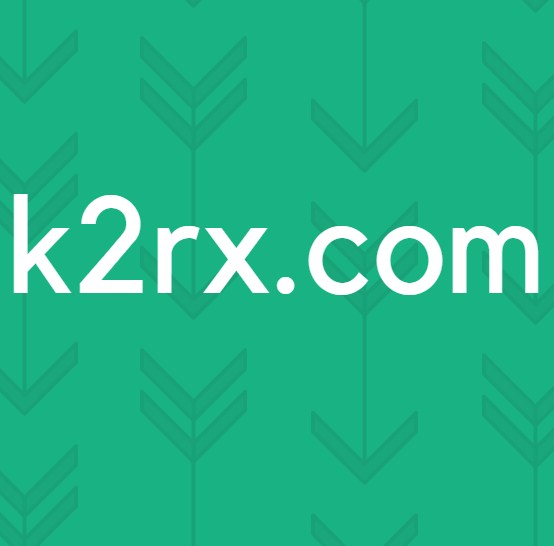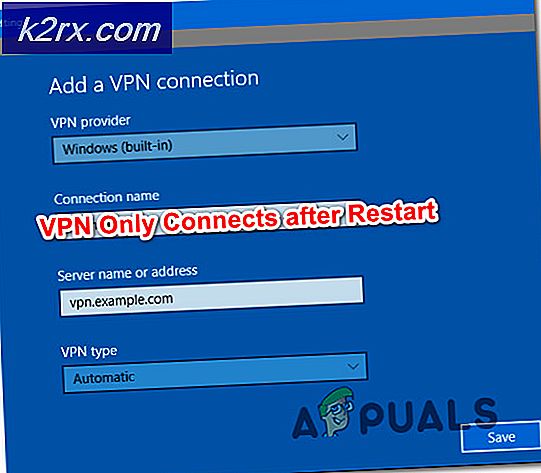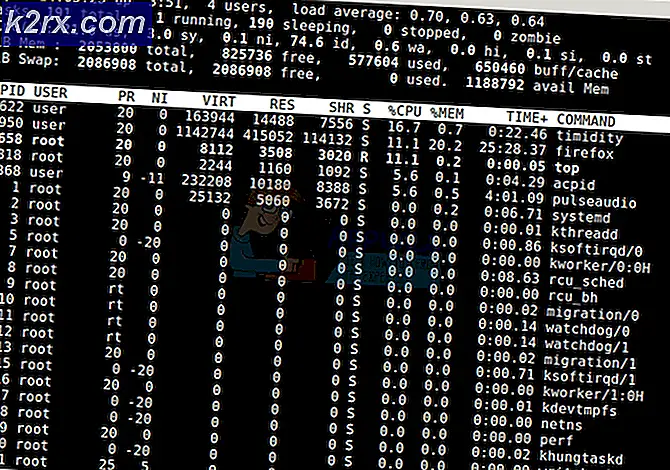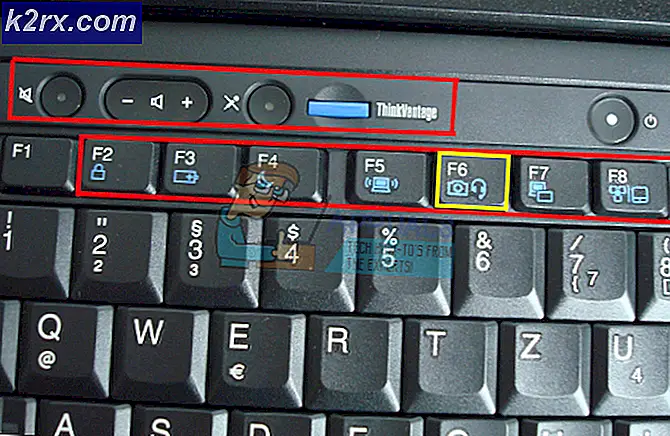แก้ไข: ไม่สามารถลบโฟลเดอร์อีเมลใน Outlook
Microsoft Outlook มีตัวเลือกมากมายในการจัดระเบียบกล่องจดหมายโดยใช้โฟลเดอร์ โฟลเดอร์สามารถจัดกลุ่มติดแท็กสีและปรับแต่งได้อย่างง่ายดายด้วยวิธีอื่น ๆ อีกมากมาย อย่างไรก็ตามมีบางกรณีที่ไคลเอนต์อีเมลล้มเหลวในการลบโฟลเดอร์ใด ๆ และแสดงข้อผิดพลาดแทน นี่เป็นปัญหาที่พบบ่อยมากและในการแก้ปัญหานี้เราจะอธิบายว่าเหตุใดจึงเกิดขึ้นและจะแก้ไขได้อย่างไร
ตรวจสอบให้แน่ใจว่าคุณสำรองข้อมูลอีเมลของคุณอย่างปลอดภัย นอกจากนี้โปรดทราบว่าโฟลเดอร์จะไม่สามารถกู้คืนได้ในอนาคต
การลบจากเว็บเมลหรือการยกเลิกการสมัครรับข้อมูลจากโฟลเดอร์
เนื่องจาก Outlook เชื่อมโยงกับหลายบัญชีและทำหน้าที่อื่น ๆ อีกมากมายจึงมีเวลาที่คุณจะต้องลบบางโฟลเดอร์เพื่อล้างความยุ่งเหยิงบางส่วน อย่างไรก็ตามอาจมีไฟล์บางไฟล์อยู่ในโฟลเดอร์ที่อาจทำให้เกิดปัญหาได้ จะเป็นไปไม่ได้ที่จะตรวจสอบแต่ละไฟล์หากโฟลเดอร์มีรายการจำนวนมาก วิธีแก้ปัญหาในกรณีนี้คือสองเท่า อย่างแรกคือการพยายามลบโฟลเดอร์ออกจากภายในเว็บเบราว์เซอร์ จากนั้นหากไม่ได้ผลให้ลองยกเลิกการสมัครแล้วลบออกจากภายในแอปพลิเคชัน Outlook สำหรับวิธีนี้
- ขั้นแรกพยายามลบโฟลเดอร์จากเว็บเมลเช่นอีเมลจากเว็บเบราว์เซอร์ใด ๆ
- หากขั้นตอนข้างต้นไม่ได้ผลให้พยายามยกเลิกการสมัครจากโฟลเดอร์
- เปิด MS Outlook และเข้าถึงอีเมลจากตำแหน่งที่คุณต้องการลบโฟลเดอร์
- จากนั้น คลิกขวา ที่ชื่อบัญชีและคลิก โฟลเดอร์ IMAP.
- ในแถบค้นหาพิมพ์ชื่อของโฟลเดอร์แล้วกดแบบสอบถาม
- จากนั้นคลิกชื่อที่ส่งคืนและคลิกที่ ยกเลิกการสมัคร.
- หลังจากนั้นคลิกที่สมัคร
- สุดท้ายพยายามลบโฟลเดอร์ออกจากหน้าจอหลักของ Outlook
- หวังว่าปัญหาของคุณจะได้รับการแก้ไข
เปิด Outlook ในเซฟโหมด
วิธีการที่นำเสนอข้างต้นล้มเหลววิธีแก้ปัญหาอื่นคือเรียกใช้ Outlook ในเซฟโหมดแล้วลองลบโฟลเดอร์นั้น เหตุผลเบื้องหลังการเรียกใช้ Outlook ในเซฟโหมดคือการเรียกใช้เฉพาะการทำงานหลักของ Windows ขั้นต่ำเท่านั้น ดังนั้นการดำเนินการนี้จะไม่เรียกใช้การดำเนินการเพิ่มเติมใด ๆ ที่ช่วยให้สามารถลบโฟลเดอร์ได้อย่างง่ายดาย
- ขั้นแรกให้กดที่ on คีย์ Windows + R เพื่อเปิดกล่องโต้ตอบเรียกใช้
- จากนั้นพิมพ์ Outlookexe / ปลอดภัย แล้วกด ป้อน.
- ที่กล่องโต้ตอบโปรไฟล์ตรวจสอบให้แน่ใจว่าเขียน Outlook แล้วกด ตกลง.
- นอกจากนี้ คุณยังสามารถตรวจสอบในแถบด้านบนว่า Outlook เปิดตัวในเซฟโหมดหรือไม่
- สุดท้ายลบโฟลเดอร์ที่ทำให้เกิดปัญหา
- หวังว่าปัญหาของคุณจะได้รับการแก้ไข